为什么“邮件”要求您输入密码?
当“邮件”要连接您的电子邮件提供商,但由于您的电子邮件提供商不接受您的电子邮件密码,因此无法连接到您的电子邮件帐户时,“邮件”会要求您输入密码。
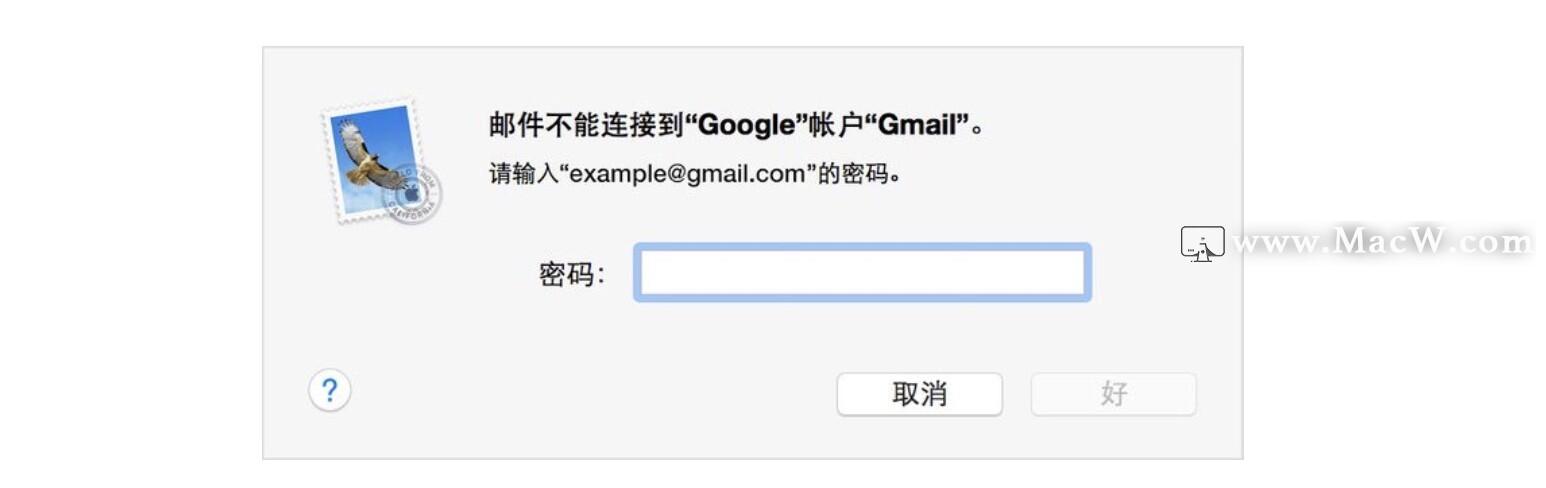
您的电子邮件提供商可能出于多种原因而拒绝您的密码,其中包括:
- 您使用的不是最新的电子邮件密码。如果您已在另一设备上更新密码,请确保您在 Mac 上使用同一密码。
- 出于安全原因,您的电子邮件提供商需要您更新或重设密码。例如,如果您使用了 Google 的两步验证,则“邮件”中 Gmail 帐户会要求输入相应的 App 专用密码。
- 您的电子邮件提供商已停用或暂停了您的帐户。请联系您的电子邮件提供商以获取帮助。
在“互联网帐户”偏好设置中检查您的密码
根据您使用的电子邮件帐户的类型,您也许可以按照如下方式更改密码:
- 退出“邮件”。如果它不退出,您可以强制它退出。
- 选取苹果菜单 >“系统偏好设置”,然后点按“互联网帐户”。
- 在边栏中选择您的邮件帐户。
- 如果您看到帐户的密码栏,请删除密码并输入正确的密码。
- 关闭“系统偏好设置”,然后打开“邮件”并再次尝试使用您的帐户。
- 如果“邮件”仍然要求您输入密码,则密码可能不正确。您的电子邮件提供商可以帮助您验证电子邮件设置,并确保您使用的是正确的密码。
使用网页邮件测试
许多电子邮件提供商都提供网页邮件,这是一种通过 Safari 浏览器等网络浏览器使用电子邮件的方式,而不是使用“邮件”这样的电子邮件 App。例如,如果您使用的是 iCloud 邮件帐户,则可以使用 iCloud.com 发送和接收电子邮件。
由于您在“邮件”中使用的密码通常与您使用网页邮件时的密码相同,因此请尝试使用该密码登录网页邮件。如果依然不起作用,那么您的密码可能不正确。您的电子邮件提供商可以帮助您验证电子邮件设置,并确保您在“邮件”App 中使用的是正确的密码。
移除您的帐户,然后再重新添加帐户
- 如果没有其他解决方案可以使用,请尝试再次设置您的电子邮件帐户。要进行这项操作,请先移除您的电子邮件帐户,然后重新添加这个帐户。
以上就是MacW小编为大家带来的“Mac 上的“邮件”应用不断提示输入密码的解决方法”,本文关键词:“邮件不断提示输入密码,MacOS常见问题”,链接:“https://www.macw.com/news/819.html”,转载请保留。
相关文章
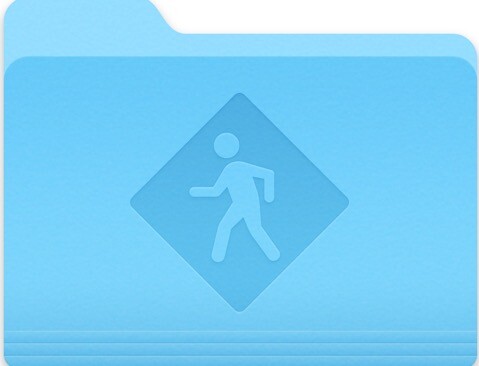
Mac常见问题Mac共享文件教程|让你在Mac、iPhone、iPad、Win都可以访问Mac共享文件
如果希望让一台 Mac 访问另一台 Mac 上的文件,就可以使用 Mac 的文件共享功能。而且不仅是 Mac 之间,甚至用 iPhone、iPad、Windows PC 都可以访问 Mac 的共享文件。Macw带来了最全的Mac文件共享教程,希望对你有帮助~
12012020-07-19
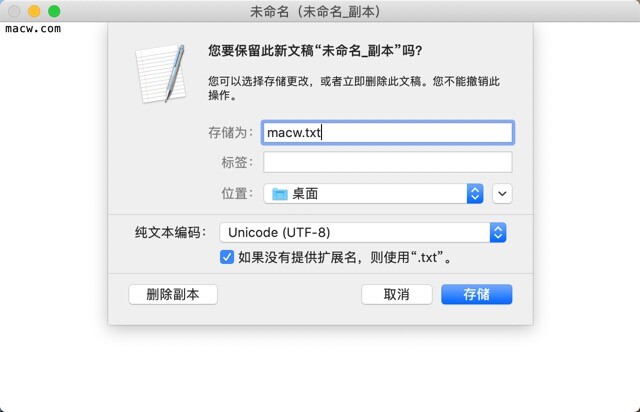
Mac教程Mac怎么创建txt文件?如何设置新建txt的快捷键?
在日常工作中,经常会需要编辑文字内容,相信很多朋友都和我一样,喜欢用txt来编辑,刚换Mac时,还真找不到新建txt文档文件的入口,本篇文章就为大家介绍如何设置新建txt文档文件的快捷键。
26542020-07-20

Mac常见问题刚刚买了 MacBook,要如何保护?
有的伙伴新买了mac之后知道怎么保护,看别人会贴A面膜,盖键盘膜,贴屏幕膜,还有塑料保护壳,不仅花里胡哨的,而且还重了不少, 那么究竟要如何保护mac呢?有什么窍门吗?
1272020-07-20

Mac教程Mac 备忘录( Notes)里笔记被永久删除后的找回方法
不小心把备忘录里的笔记删除了怎么办?如何找回被删除的笔记?MacW带来了Mac 备忘录( Notes)里笔记被永久删除后的找回方法,希望对你有帮助!
952020-08-05

Mac常见问题解决在Mac上sourcetree反复要求输入密码的问题
在安装完sourcetree之后,无论是 拉取 还是 推送 代码 都是提示弹层输入密码,怎么办?
712021-06-16
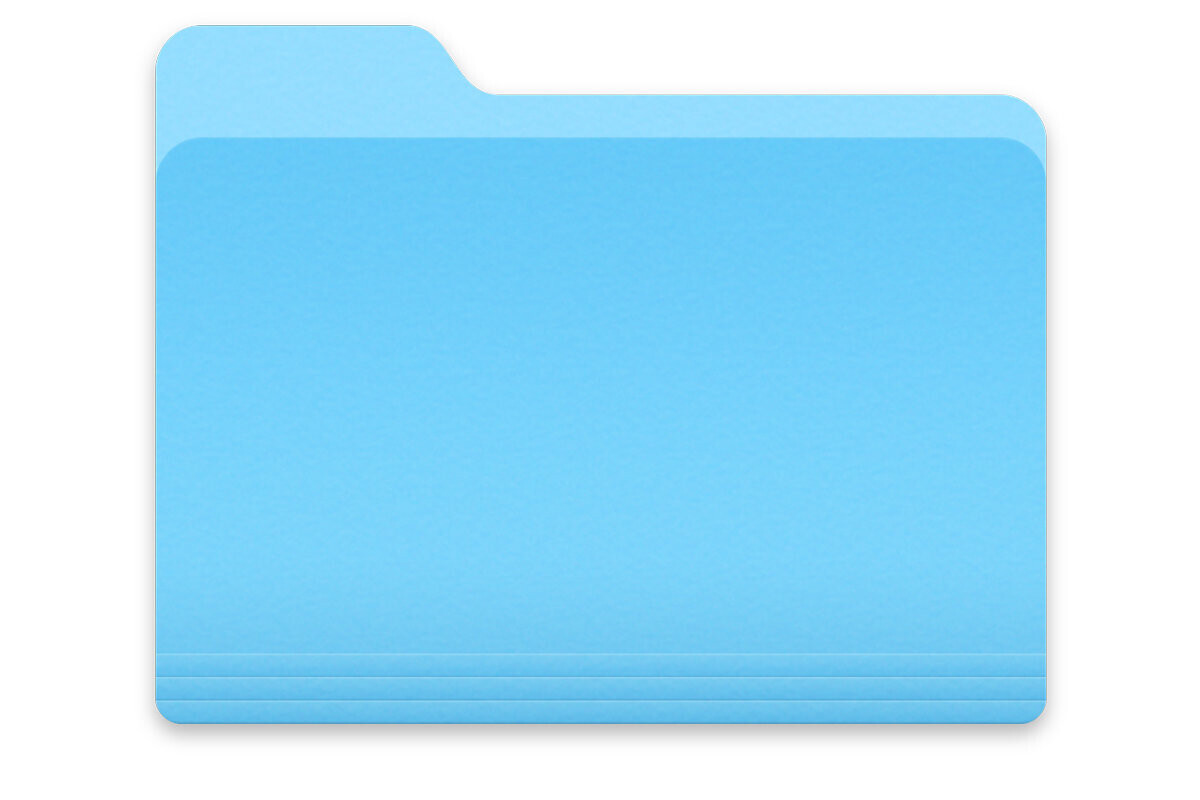
Mac技巧苹果电脑上用密码保护macOS文件夹的方法
如何使用密码保护macOS 文件夹?您可以在 Mac 上对文件夹进行密码保护。我们解释了它如何与磁盘映像一起使用,您可以在其中使用 128 位或 256 位加密。
782021-12-13
